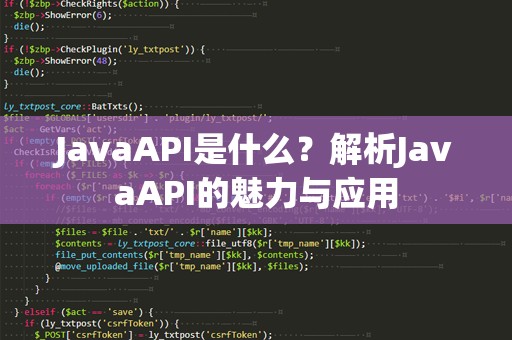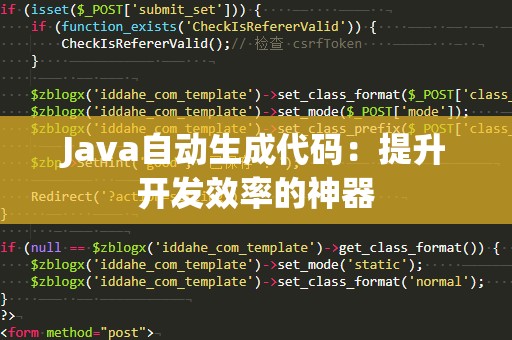在现代编程世界中,Java虚拟机(JVM,JavaVirtualMachine)扮演着至关重要的角色。它是运行Java程序的核心工具,提供了平台无关性、内存管理、垃圾回收等一系列强大的功能。如果你是一个Java开发者或是希望学习Java编程的初学者,掌握JVM的安装和配置将是你迈向编程世界的重要一步。如何下载并安装Java虚拟机呢?今天我们将为大家详细介绍Java虚拟机的下载地址以及安装流程。
一、Java虚拟机的重要性

Java虚拟机是Java程序运行的基础环境,它为Java程序提供了独立于平台的执行环境。换句话说,无论你是使用Windows、Linux还是macOS操作系统,JVM都能够保证Java程序在不同平台上的一致性表现。因此,JVM的作用不仅仅是将Java代码转化为机器代码,更是将Java代码与底层硬件系统隔离开来,使得Java具有“写一次,运行处处”的特性。
JVM还提供了许多优化功能,像是内存管理、垃圾回收等,这些都能显著提高Java程序的执行效率。因此,无论你是从事企业级应用开发还是日常的小程序编写,拥有一个合适的JVM环境是十分重要的。
二、Java虚拟机的下载地址
对于绝大多数开发者而言,选择一个稳定的Java虚拟机版本至关重要。目前,Oracle公司是官方发布Java虚拟机的主要供应商,同时也有开源社区提供了多种免费的JVM实现。下面,我们为大家列出了几种常用的Java虚拟机下载地址。
1.Oracle官方JVM
Oracle官方网站是最权威的Java虚拟机来源。访问Oracle官网可以下载到最新版本的JavaDevelopmentKit(JDK),它包含了Java虚拟机以及开发Java应用所需的其他工具和库。对于企业级应用或希望获得最新功能的开发者来说,Oracle的JDK是最常用的选择。
2.OpenJDK
OpenJDK是一个开源的Java虚拟机实现,它由Java社区主导,遵循GPL许可证。与Oracle的JDK相比,OpenJDK更加灵活,且完全免费,适合各种类型的开发者。你可以访问OpenJDK官网获取最新版本的JVM下载。
3.AdoptOpenJDK
AdoptOpenJDK是一个由社区支持的OpenJDK版本,其优点在于提供了多个平台版本的JVM下载,支持Windows、Linux以及macOS。你可以通过访问AdoptOpenJDK官网下载适合你的平台的JVM,并且它提供了定期更新的版本,非常适合开发人员使用。
4.AmazonCorretto
AmazonCorretto是由亚马逊推出的Java开发工具包,它是基于OpenJDK的优化版本,具备高性能和稳定性。通过AmazonCorretto官网可以免费下载到各个操作系统平台上的JVM版本。对于需要高效性能的开发者,AmazonCorretto无疑是一个非常好的选择。
通过以上途径,你可以轻松获取到适合你需求的Java虚拟机版本,无论你是学习Java编程,还是已经开始了自己的Java开发工作,都可以通过这些渠道快速入手。
三、如何安装Java虚拟机
下载完适合的Java虚拟机之后,接下来的步骤就是安装。虽然每个操作系统的安装方法有所不同,但整体流程基本一致。我们将分别介绍Windows、Linux和macOS平台上的Java虚拟机安装方法。
1.Windows系统安装
在Windows系统中,Java虚拟机的安装过程相对简单。以下载Oracle的JDK为例,以下是详细步骤:
步骤一:下载JDK
访问Oracle官网,根据你的系统版本(32位或64位)选择合适的JDK版本进行下载。
步骤二:启动安装程序
下载完成后,双击安装文件,启动JDK的安装程序。在安装过程中,选择安装路径,默认路径一般为C:\ProgramFiles\Java\jdk-xx,可以根据需要更改。
步骤三:配置环境变量
安装完成后,为了能够在命令行中直接使用Java命令,需要配置环境变量。在“我的电脑”右键选择“属性”,点击“高级系统设置”中的“环境变量”,在“系统变量”中添加JAVA_HOME变量,值为JDK的安装路径。接着,在Path变量中添加%JAVA_HOME%\bin,保存设置。
步骤四:验证安装
打开命令提示符(cmd),输入java-version,如果安装成功,会显示当前安装的Java版本信息。
2.Linux系统安装
在Linux系统中,安装Java虚拟机的步骤通常通过包管理器完成。以下以Ubuntu为例:
步骤一:更新软件源
打开终端,执行sudoaptupdate命令,确保你的系统软件源是最新的。
步骤二:安装OpenJDK
在终端中输入sudoaptinstallopenjdk-11-jdk来安装OpenJDK,或根据需要安装不同版本的JDK。
步骤三:设置环境变量
安装完成后,执行sudonano/etc/environment命令,编辑环境变量文件,添加JAVA_HOME=/usr/lib/jvm/java-11-openjdk-amd64,并保存。
步骤四:验证安装
执行java-version命令,确保显示的版本是你刚刚安装的Java版本。
3.macOS系统安装
在macOS中,可以通过Homebrew来安装Java虚拟机:
步骤一:安装Homebrew
如果没有安装Homebrew,可以通过终端执行以下命令安装:
/bin/bash-c"$(curl-fsSLhttps://raw.githubusercontent.com/Homebrew/install/HEAD/install.sh)"
步骤二:安装OpenJDK
在终端中执行以下命令来安装OpenJDK:
brewinstallopenjdk@11
步骤三:设置环境变量
执行以下命令,将JDK路径添加到环境变量中:
exportJAVA_HOME=/usr/local/opt/openjdk@11
步骤四:验证安装
执行java-version命令,确保安装成功并显示正确的Java版本。
四、常见问题及解决方案
在安装Java虚拟机时,开发者可能会遇到一些常见问题,以下是一些常见问题及其解决方法:
1.“Java不是内部或外部命令”错误
这种情况通常是因为环境变量未设置或设置不正确。可以检查JAVA_HOME和Path变量是否正确指向JDK的安装路径。
2.安装后无法找到Java版本
如果安装完成后命令行无法识别java-version,可以尝试重启计算机,或者重新检查环境变量是否正确配置。
3.安装过程中遇到权限问题
在Linux和macOS系统中,如果遇到权限问题,可以在命令前加上sudo来获取管理员权限。
通过以上方法,你就能够顺利下载并安装Java虚拟机,开启你的Java编程之旅。